华硕一键重装系统win7的步骤教程
- 分类:Win7 教程 回答于: 2021年09月03日 09:08:02
华硕电脑是比较热门的电脑,很多人都是使用华硕电脑,电脑系统使用久了,都会出现问题,所以需要进行一键重装华硕电脑win7系统,那么接下来我们就来看看华硕一键重装系统win7的步骤教程,大家一起来看看吧。
1、我们下载一个小白软件,然后选择了安装win7系统。
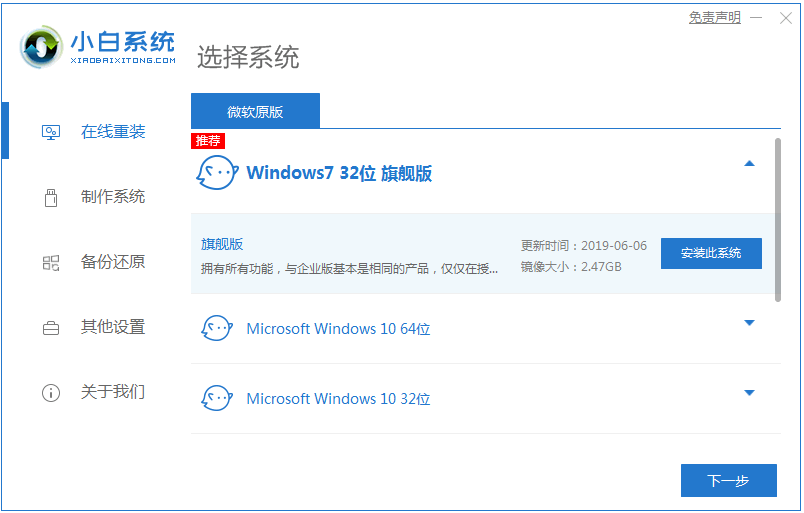
2、在下载界面,下载速度取决于您的网络您只需要耐心等待即可。

3、软件下载完成后会自动部署,完成后会提示选择立即重启。
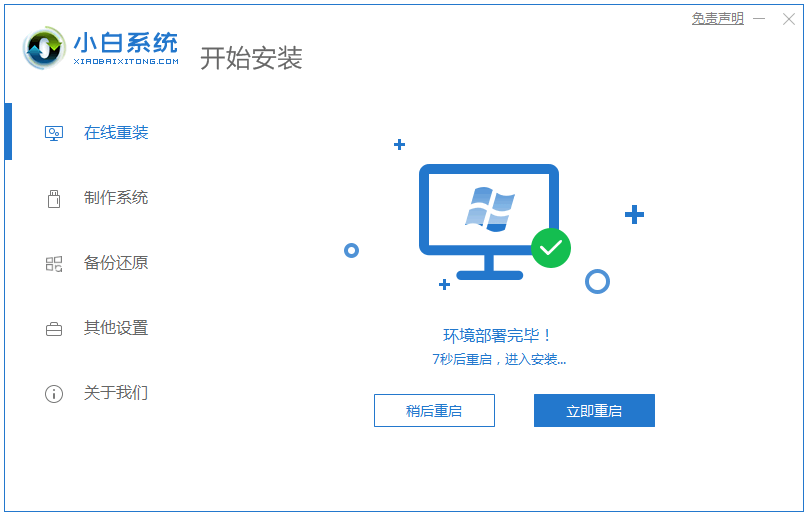
4、重启电脑后,在启动菜单中我们选择第二个 XiaoBai -MSDN Online Install Mode 菜单,按回车进。

5、进入 PE 系统后点击小白装机工具继续安装系统,只需要耐心等候。

6、在提示修复引导中默认情况下选择 C 盘修复。

7、安装完成后正常重启电脑即可。

8、重启电脑后就能正常的进入桌面啦。

以上就是华硕一键重装系统win7的步骤教程啦,希望能帮助到大家。
 有用
26
有用
26


 小白系统
小白系统


 1000
1000 1000
1000 1000
1000 1000
1000 1000
1000 1000
1000 1000
1000 1000
1000 1000
1000 1000
1000猜您喜欢
- intel 9第九代CPU可以安装Windows7吗..2021/03/16
- 教你windows7正版安装步骤2020/10/27
- 软键盘快捷键,小编教你电脑软键盘怎么..2018/08/22
- windows7专业版怎么激活2022/11/09
- 图文演示拯救者y7000改win7系统教程..2021/02/19
- 如何使用u盘安装win7系统,小编教你安..2017/11/10
相关推荐
- 0x000000BE,小编教你电脑蓝屏代码0x00..2018/01/27
- 硬盘安装器windows7下载2017/06/18
- 华硕电脑重装系统win72022/08/18
- 小白一键装机win7教程2022/10/17
- win7官方系统下载2017/07/13
- 如何安装win7系统2021/12/10

















